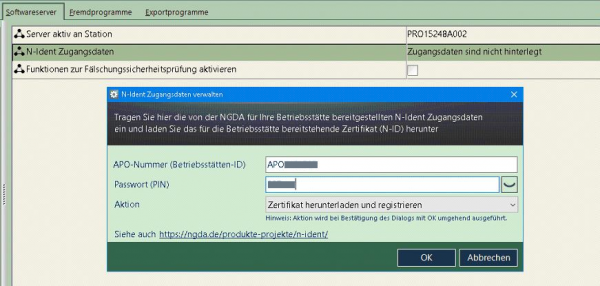Einrichtung der Anbindung von WINAPO® 64 an das securPharm-System: Unterschied zwischen den Versionen
(Die Seite wurde neu angelegt: „<div> === Einstellungen in der Konfiguration === In der '''Konfiguration '''unter ''Allgemeine Einstellungen'' / ''System-Support'' / ''Softwareserver ''/ ''s…“) |
|||
| (Eine dazwischenliegende Version desselben Benutzers wird nicht angezeigt) | |||
| Zeile 1: | Zeile 1: | ||
| − | <div> | + | <div class="mw-parser-output"><div> |
=== Einstellungen in der Konfiguration === | === Einstellungen in der Konfiguration === | ||
In der '''Konfiguration '''unter ''Allgemeine Einstellungen'' / ''System-Support'' / ''Softwareserver ''/ ''securPharm ''sind einige wenige Einstellungen vorzunehmen, um die in WINAPO<sup>®</sup> 64 enthaltenen securPharm-Funktionen zu aktivieren: | In der '''Konfiguration '''unter ''Allgemeine Einstellungen'' / ''System-Support'' / ''Softwareserver ''/ ''securPharm ''sind einige wenige Einstellungen vorzunehmen, um die in WINAPO<sup>®</sup> 64 enthaltenen securPharm-Funktionen zu aktivieren: | ||
| − | [[File:Anbindung sP 1.png]] | + | [[File:Anbindung sP 1.png|RTENOTITLE]] |
| | ||
| Zeile 16: | Zeile 16: | ||
==== N-Ident Zugangsdaten ==== | ==== N-Ident Zugangsdaten ==== | ||
| − | Die N-Ident Zugangsdaten müssen Sie zur Identifizierung ihrer Apotheke bei der NGDA anfordern ([https://ngda.de/produkte-projekte/n-ident/ https://ngda.de/produkte-projekte/n-ident/]). Nach Erhalt müssen diese im nachgeschalteten Dialog N-Ident Zugangsdaten verwalten eingetragen werden: | + | Die N-Ident Zugangsdaten müssen Sie zur Identifizierung ihrer Apotheke bei der NGDA anfordern ([https://ngda.de/produkte-projekte/n-ident/ https://ngda.de/produkte-projekte/n-ident/]). Nach Erhalt müssen diese im nachgeschalteten Dialog ''N-Ident Zugangsdaten verwalten'' eingetragen werden: |
| − | [[File:Anbindung sP 2.png|600px]] | + | [[File:Anbindung sP 2.png|600px|Anbindung sP 2.png]] |
| − | Im Eingabefeld Passwort können Sie die PIN über die Schaltfläche wahlweise verschlüsselt [[File:Anbindung sP 3.png]] oder unverschlüsselt [[File:Anbindung sP 4.png]] anzeigen. | + | Im Eingabefeld Passwort können Sie die PIN über die Schaltfläche wahlweise verschlüsselt [[File:Anbindung sP 3.png|RTENOTITLE]] oder unverschlüsselt [[File:Anbindung sP 4.png|RTENOTITLE]] anzeigen. |
Wurden ''APO-Nummer'' und ''Passwort ''eingegeben, bezieht WINAPO<sup>®</sup> 64 beim Bestätigen des Dialogs mit ''OK ''automatisch das von der NGDA bereitgestellte Zertifikat und hinterlegt es im System. Alternativ dazu ist es möglich, ein zuvor bereits heruntergeladenes Zertifikat zu importieren (z.B. im Rahmen eines Systemwechsels oder einer Neuinstallation) bzw. vorhandene Registrierungsdaten zu entfernen. | Wurden ''APO-Nummer'' und ''Passwort ''eingegeben, bezieht WINAPO<sup>®</sup> 64 beim Bestätigen des Dialogs mit ''OK ''automatisch das von der NGDA bereitgestellte Zertifikat und hinterlegt es im System. Alternativ dazu ist es möglich, ein zuvor bereits heruntergeladenes Zertifikat zu importieren (z.B. im Rahmen eines Systemwechsels oder einer Neuinstallation) bzw. vorhandene Registrierungsdaten zu entfernen. | ||
| Zeile 28: | Zeile 28: | ||
{| style="width: 1375.23px;" border="0" cellspacing="1" cellpadding="1" | {| style="width: 1375.23px;" border="0" cellspacing="1" cellpadding="1" | ||
|- | |- | ||
| − | | style="width: 70.23px;" | [[File:Achtung.png]] | + | | style="width: 70.23px;" | [[File:Achtung.png|RTENOTITLE]] |
| style="width: 1292.23px;" | | | style="width: 1292.23px;" | | ||
Ein Zertifikat kann während seiner 24-monatigen Gültigkeitsdauer maximal drei Mal heruntergeladen werden. Bei Überschreitung ist der kostenpflichtige Erwerb eines neuen Zertifikates erforderlich. | Ein Zertifikat kann während seiner 24-monatigen Gültigkeitsdauer maximal drei Mal heruntergeladen werden. Bei Überschreitung ist der kostenpflichtige Erwerb eines neuen Zertifikates erforderlich. | ||
| Zeile 42: | Zeile 42: | ||
Sobald Sie die Daten Ihres Zertifikates hinterlegt haben, steht in der Multifunktionsleiste im Register ''Parameter ''die Funktion ''Verbindung testen'' zur Verfügung: | Sobald Sie die Daten Ihres Zertifikates hinterlegt haben, steht in der Multifunktionsleiste im Register ''Parameter ''die Funktion ''Verbindung testen'' zur Verfügung: | ||
| − | [[File:Anbindung sP 5.png]] | + | [[File:Anbindung sP 5.png|RTENOTITLE]] |
Sie können damit überprüfen, ob gegenwärtig eine Verbindung zum NGDA-Server besteht. | Sie können damit überprüfen, ob gegenwärtig eine Verbindung zum NGDA-Server besteht. | ||
| | ||
| − | + | <div class="mw-parser-output"> | |
| − | + | ==== Funktionen zur Fälschungssicherheitsprüfung aktivieren ==== | |
| − | |||
| − | === Funktionen zur Fälschungssicherheitsprüfung aktivieren === | ||
Durch setzen eines Hakens an dieser Stelle ist die Nutzung der securPharm-Funktionalität explizit zu aktivieren: | Durch setzen eines Hakens an dieser Stelle ist die Nutzung der securPharm-Funktionalität explizit zu aktivieren: | ||
| − | [[File:Anbindung sP 6.png]] | + | [[File:Anbindung sP 6.png|RTENOTITLE]] |
Dies geschieht vor dem Hintergrund, dass auf mittlere Sicht verschiedene Dienste geplant sind, bei denen sich die teilnehmenden Apotheken über das N-Ident-Verfahren als berechtigte Nutzer ausweisen können und die folglich separat aktiviert werden können müssen. | Dies geschieht vor dem Hintergrund, dass auf mittlere Sicht verschiedene Dienste geplant sind, bei denen sich die teilnehmenden Apotheken über das N-Ident-Verfahren als berechtigte Nutzer ausweisen können und die folglich separat aktiviert werden können müssen. | ||
| Zeile 62: | Zeile 60: | ||
{| style="width: 1475.23px;" border="0" cellspacing="1" cellpadding="1" | {| style="width: 1475.23px;" border="0" cellspacing="1" cellpadding="1" | ||
|- | |- | ||
| − | | style="width: 75.23px;" | [[File:Achtung.png]] | + | | style="width: 75.23px;" | [[File:Achtung.png|RTENOTITLE]] |
| | | | ||
| − | Bitte führen nach Beendigung der Einrichtung einen Neustart von WINAPO<sup>®</sup> 64 durch, damit Ihnen die securPharm-Funktionen zur Verfügung stehen. | + | Bitte führen Sie nach Beendigung der Einrichtung einen Neustart von WINAPO<sup>®</sup> 64 durch, damit Ihnen die securPharm-Funktionen zur Verfügung stehen. |
|} | |} | ||
| | ||
| − | + | </div> </div> </div> | |
| − | + | [[Category:WINAPO® 64 PRO]] [[Category:SecurPharm]] [[Category:Konfiguration]] | |
| − | </div> | ||
| − | [[Category:WINAPO® 64 PRO]][[Category: | ||
Aktuelle Version vom 14. November 2018, 13:03 Uhr
Inhaltsverzeichnis
Einstellungen in der Konfiguration
In der Konfiguration unter Allgemeine Einstellungen / System-Support / Softwareserver / securPharm sind einige wenige Einstellungen vorzunehmen, um die in WINAPO® 64 enthaltenen securPharm-Funktionen zu aktivieren:
Server aktiv an Station
Hier muss eine Station im WINAPO-Netz eingetragen werden, die dauerhaft mit dem Internet verbunden ist (z.B. der Bestellplatz). Eine manuelle Auswahl ist insbesondere im Rahmen von Neuinstallationen erforderlich; bestehende Systeme erhalten soweit möglich eine passende Einstellung vorbelegt.
N-Ident Zugangsdaten
Die N-Ident Zugangsdaten müssen Sie zur Identifizierung ihrer Apotheke bei der NGDA anfordern (https://ngda.de/produkte-projekte/n-ident/). Nach Erhalt müssen diese im nachgeschalteten Dialog N-Ident Zugangsdaten verwalten eingetragen werden:
Im Eingabefeld Passwort können Sie die PIN über die Schaltfläche wahlweise verschlüsselt ![]() oder unverschlüsselt
oder unverschlüsselt ![]() anzeigen.
anzeigen.
Wurden APO-Nummer und Passwort eingegeben, bezieht WINAPO® 64 beim Bestätigen des Dialogs mit OK automatisch das von der NGDA bereitgestellte Zertifikat und hinterlegt es im System. Alternativ dazu ist es möglich, ein zuvor bereits heruntergeladenes Zertifikat zu importieren (z.B. im Rahmen eines Systemwechsels oder einer Neuinstallation) bzw. vorhandene Registrierungsdaten zu entfernen.
Verbindung zum NGDA-Server testen
Sobald Sie die Daten Ihres Zertifikates hinterlegt haben, steht in der Multifunktionsleiste im Register Parameter die Funktion Verbindung testen zur Verfügung:
Sie können damit überprüfen, ob gegenwärtig eine Verbindung zum NGDA-Server besteht.
Funktionen zur Fälschungssicherheitsprüfung aktivieren
Durch setzen eines Hakens an dieser Stelle ist die Nutzung der securPharm-Funktionalität explizit zu aktivieren:
Dies geschieht vor dem Hintergrund, dass auf mittlere Sicht verschiedene Dienste geplant sind, bei denen sich die teilnehmenden Apotheken über das N-Ident-Verfahren als berechtigte Nutzer ausweisen können und die folglich separat aktiviert werden können müssen.

|
Bitte führen Sie nach Beendigung der Einrichtung einen Neustart von WINAPO® 64 durch, damit Ihnen die securPharm-Funktionen zur Verfügung stehen. |